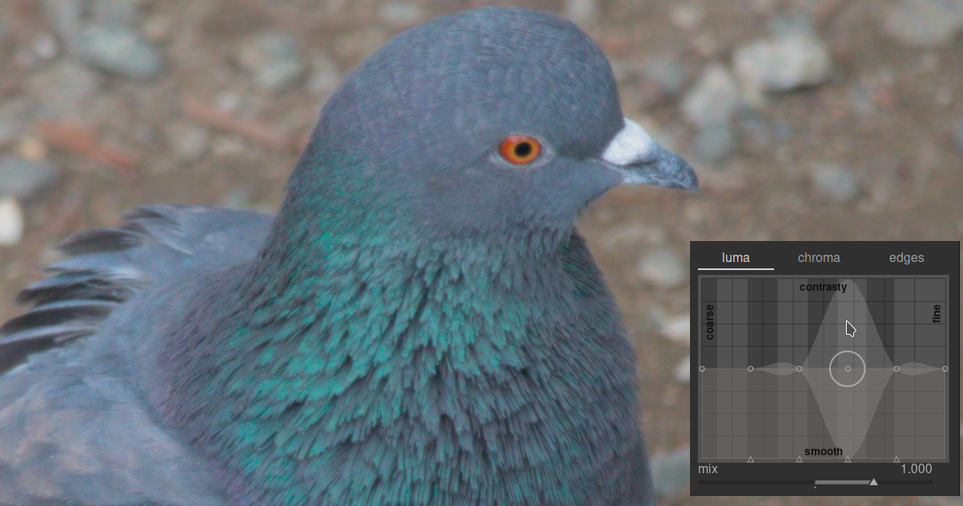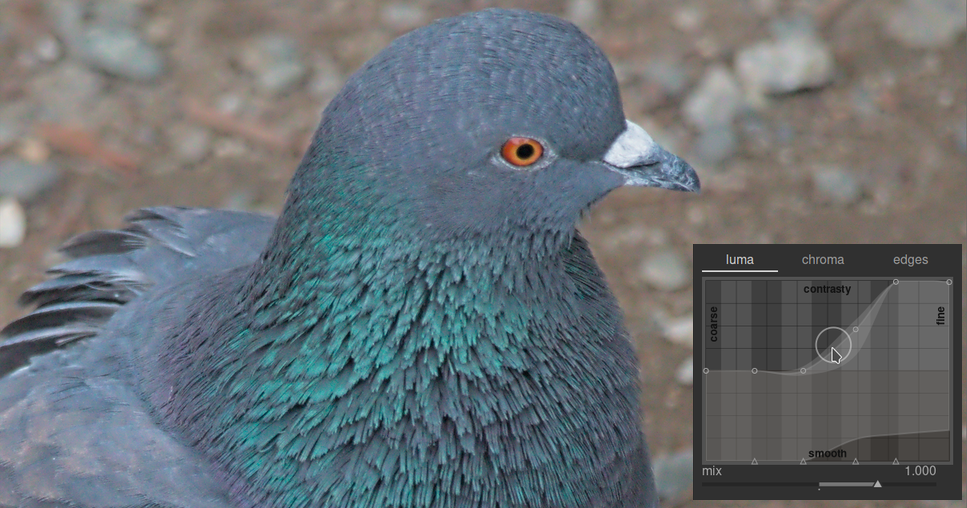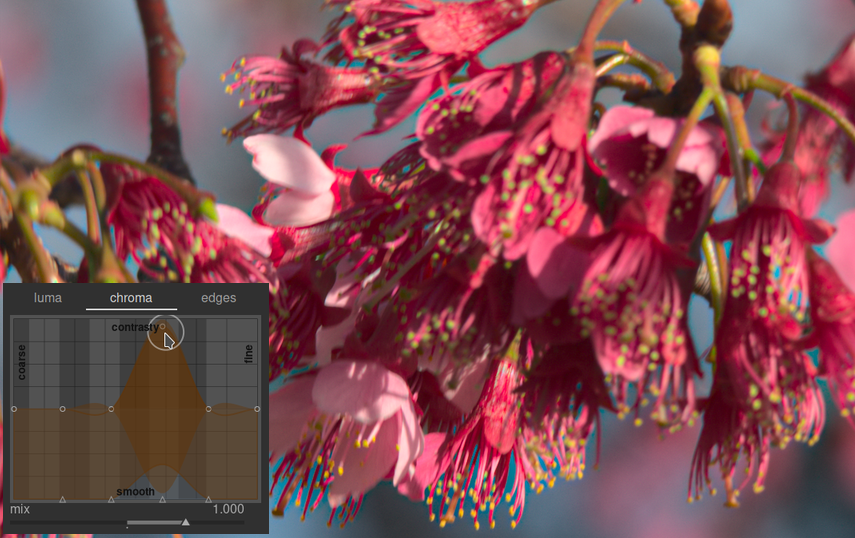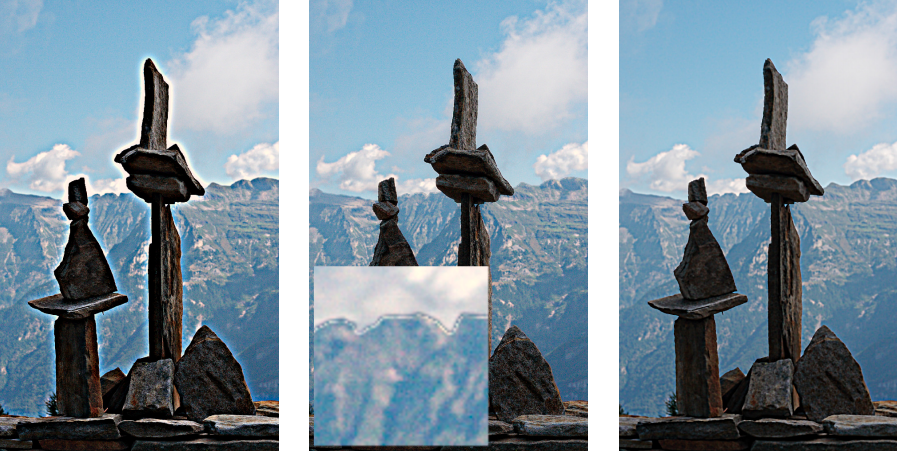contrast equalizer
Pas de helderheid en het chroma-contrast aan in het wavelet-domein.
Deze veelzijdige module kan worden gebruikt om een verscheidenheid aan effecten te bereiken, waaronder bloei, ruisonderdrukking, helderheid en lokale contrastverbetering.
Het werkt in het wavelet domein en de parameters ervan kunnen onafhankelijk worden afgesteld voor elke wavelet-detailschaal. De module werkt in CIE LCh-kleurruimte en is dus in staat om helderheid en kleurkwaliteit onafhankelijk te behandelen.
Er zijn een aantal voorinstellingen die jou moeten helpen de mogelijkheden van de module te begrijpen.
🔗module instellingen
De contrast equalizer module ontleedt het beeld in verschillende detailschalen. Op elke detailschaal kan je onafhankelijk het contrast en de ruisonderdrukking aanpassen voor helderheid (“luma”) en kleurkwaliteit (“chroma”, of kleurverzadiging), evenals het randbewustzijn (“randen”) van de wavelet-transformatie aanpassen . De luma-, chroma- en randen staan op aparte tabbladen en in de volgende secties worden enkele voorbeelden van hun gebruik gegeven.
Onder de randen-grafieken bevindt zich een mix-schuifregelaar, die kan worden gebruikt om de sterkte van het effect aan te passen en zelfs om de grafiek om te keren (met negatieve waarden). Terwijl jouw muis zich boven de randen-grafiek bevindt, wordt de curve weergegeven alsof de mix-schuifregelaar is ingesteld op 1.0, om het bewerken te vergemakkelijken. Wanneer je jouw uw muis weg beweegt, wordt de grafiek opnieuw aangepast om rekening te houden met de mix-schuifregelaar.
Op de achtergrond van de curve zie je een aantal afwisselende lichte en donkere strepen. Deze vertegenwoordigen de detailniveaus die zichtbaar zijn op uw huidige zoomschaal – alle details zonder deze strepen zijn te klein om in jouw huidige weergave te zien. Aanpassingen aan controlepunten binnen het gestreepte gedeelte kunnen een zichtbaar effect produceren (afhankelijk van de sterkte van de aanpassing). Aanpassingen buiten het gestreepte gebied niet. Zoom in om hogere detailniveaus te zien en om aanpassingen te maken aan de meer gedetailleerde delen van de afbeelding.
Tip: als je problemen hebt om te visualiseren welke delen van de curve welke details in de afbeelding zullen beïnvloeden, kun je de overvloeiwijze naar “verschil” gaan. Hierdoor wordt het beeld zwart, behalve in die gebieden waar de uitvoer van de module verschilt van de invoer. Door de curve op een van de controlepunten te verhogen, kan je zien welke details in de afbeelding door dat punt worden weergegeven.
🔗luma tab
Met het tabblad luma kan je het lokale contrast in de luminantie (helderheid) van de afbeelding aanpassen. Aanpassingen worden weergegeven door een witte lijn die begint als een horizontale lijn die over het midden van de grafiek loopt (wat aangeeft dat er geen wijziging zal worden aangebracht). Verhoog of verlaag deze lijn aan het linkeruiteinde van de grafiek om het lokale contrast van grove details in de afbeelding te vergroten of te verkleinen. Voer vergelijkbare aanpassingen aan de rechterkant van de grafiek uit om het lokale contrast van de fijne details in de afbeelding aan te passen.
Wanneer je de muisaanwijzer over de grafiek beweegt, geeft een witte cirkel de invloedsstraal van de muisaanwijzer aan – de grootte van deze cirkel kan worden aangepast door met het muiswiel te scrollen. Hoe groter de cirkel van invloed, hoe meer controlepunten worden beïnvloed wanneer je de curve aanpast. Een gemarkeerd gebied op de achtergrond laat zien hoe de spline eruit zou zien als je het momenteel zwevende controlepunt helemaal naar de boven- of onderkant van de grafiek zou duwen – zie de onderstaande schermafbeelding voor voorbeelden van deze functies. Zie de sectie wavelets voor meer informatie.
De volgende afbeelding toont de standaardstatus van de contrast equalizer module voordat er aanpassingen zijn gemaakt:
Als je de twee controlepunten aan het rechteruiteinde van de grafiek verhoogt, neemt de scherpte van de fijne details (het oog en de veren van de vogel) toe, terwijl de grovere details (de rotsen op de achtergrond) grotendeels onaangetast blijven. Het onderstaande voorbeeld is overdreven om het effect beter te illustreren.
Het verhogen van het lokale contrast kan ook de luma-ruis in het beeld versterken. Een tweede spline aan de onderkant van de grafiek kan worden gebruikt om de geselecteerde detailschalen ongedaan te maken. Verhoog deze spline (door net boven een van de driehoeken onderaan de grafiek te klikken en de lijn naar boven te slepen) om ruis op de gegeven wavelet-schaal te verminderen. In het bovenstaande voorbeeld is de donkere ruisonderdrukkingsspline verhoogd aan het fijne detailuiteinde van de grafiek.
🔗chroma tab
Met de chroma-tab kan het kleurcontrast of de verzadiging worden aangepast op de geselecteerde wavelet-schalen. Zie het volgende voorbeeld:
Stel dat je de groene kleur van de helmknoppen aan het einde van de meeldraden wilde laten uitkomen. De roze bloembladen van de bloemen zijn al behoorlijk verzadigd, maar met contrast equalizer kun je selectief de verzadiging op kleine schaal van de helmknoppen verhogen zonder de verzadiging van de bloembladen te beïnvloeden. Door het derde controlepunt van rechts omhoog te brengen, kun je je alleen richten op de verzadiging van de helmknoppen:
Net als in het luma-tabblad, heeft het chroma-tabblad ook een ruisonderdrukking aan de onderkant van de grafiek. Dit kan worden gebruikt om chromaruis op verschillende schalen in het beeld te verwerken. Chroma-ruisonderdrukking kan over het algemeen agressiever zijn op grotere wavelet-schalen en heeft minder effect op kleinere schaal.
🔗randen tab
De basis wavelet à trous transformatie is verbeterd in de contrast equalizer om “randbewust” te zijn, wat kan helpen om de gradiëntomkeringen en halo-artefacten te verminderen die het basisalgoritme kan produceren. Het tabblad randen werkt niet rechtstreeks op de randen in een afbeelding; het past eerder de rand-bewustzijn-functie van de wavelet-transformatie aan. Als u de luma- of chroma-splines niet hebt aangepast, heeft het aanpassen van de rand-bewustzijn-spline geen effect.
Om het soort artefacten te zien dat de randen-curve probeert te bestrijden, volgt hier een voorbeeld uit het originele artikel “Edge-Optimized À-Trous Wavelets for Local Contrast Enhancement with Robust Denoising” (Hanika, Damertz en Lensch 2011):
In de afbeelding aan de linkerkant is de spline van de randen tot een minimum beperkt, waardoor het randbewustzijn effectief wordt uitgeschakeld en halo’s ontstaan. In de middelste afbeelding is de randspline te veel vergroot, wat resulteert in omkeringen van het verloop. In de afbeelding aan de rechterkant is de spline van de randen ergens tussen de twee uitersten geplaatst, wat resulteert in mooie zuivere randen.
Gewoonlijk is de standaard centrale positie van de spline een goed startpunt, maar als er aanstootgevende artefacten rond de randen zijn, kan deze instelling nuttig zijn om deze te verminderen. Er zal wat geëxperimenteerd moeten worden.